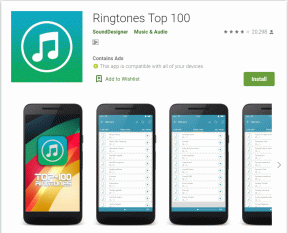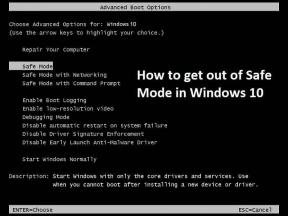Ako zmeniť zobrazenie v programe Outlook na predvolené
Rôzne / / April 03, 2023

Outlook je skvelý spôsob, ako zostať v spojení so svojimi kolegami a zdieľať súbory a dôležité dokumenty ako profesionál. Umožňuje vám plánovať stretnutia, zdieľať kalendáre a zostať produktívni pomocou akéhokoľvek zariadenia. Okrem toho je Outlook momentálne dostupný pre Mac, Windows a Android. Ak vás však už vaše aktuálne zobrazenie doručenej pošty nebaví, vždy sa môžete naučiť, ako zmeniť zobrazenie v Outlooku na predvolené. Pokračujte v čítaní až do konca, aby ste sa dozvedeli viac o rôznych zobrazeniach programu Outlook a o tom, ako vrátim zobrazenie programu Outlook do normálneho stavu.
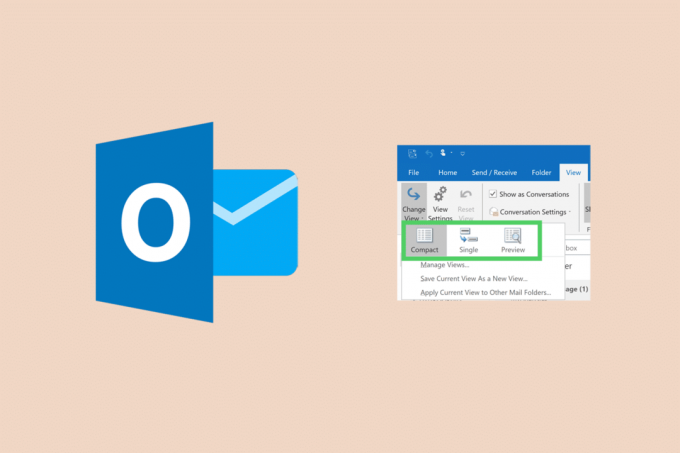
Obsah
- Ako zmeniť zobrazenie v programe Outlook na predvolené
- Aké sú rôzne zobrazenia programu Outlook?
- Ako zmeniť tému programu Outlook v systéme Windows 10?
- Ako obnovím normálne zobrazenie v Outlooku?
Ako zmeniť zobrazenie v programe Outlook na predvolené
Či už ste malý tím alebo veľká spoločnosť, mať profesionálne nástroje ako Outlook nie je nič menej ako záchrana. Pomáhajú vám spravovať všetko, čo máte na dosah ruky, a vďaka nim budete vyzerať viac dokopy. Napriek tejto masívnej popularite však môže byť zmena zobrazenia doručenej pošty pre mnohých používateľov úlohou. V tomto článku sa dozviete, ako zmeniť zobrazenie v programe Outlook na predvolené. Pokračujte v čítaní, aby ste sa o tom dozvedeli podrobnejšie.
Aké sú rôzne zobrazenia programu Outlook?
V programe Outlook sú rôzne zobrazenia, z ktorých si môžete jednoducho vybrať a zmeniť rozloženie podľa svojich preferencií. Zoznam obsahuje:
- Kompaktný
- Slobodný
- Náhľad
Prečítajte si tiež: Kde je ponuka Nástroje v programe Outlook?
Ako zmeniť tému programu Outlook v systéme Windows 10?
Možno budete chcieť experimentovať a vyskúšať rôzne motívy v programe Outlook. To tiež zaisťuje, že sa pri práci nebudete nudiť a všetko zostane čerstvé. Tu sú kroky, ktoré musíte vykonať, aby ste vedeli, ako zmeniť Outlook tému v systéme Windows 10.
1. Otvor Outlook aplikáciu na vašom PC/notebooku so systémom Windows alebo navštívte stránku Webová stránka programu Outlook.
Poznámka: Uistite sa, že ste prihlásení do svojho účtu.
2. Kliknite na Súbor z ľavého horného rohu.

3. Kliknite na možnosti zo spodnej časti ľavého panela.

4. Teraz kliknite na ikona rozbaľovacej ponuky vedľa Téma Office možnosť.
5. Vyber požadovaná téma a kliknite na OK aplikovať potrebné zmeny.
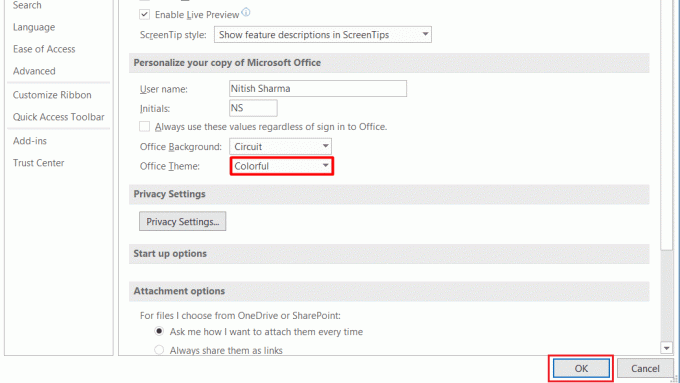
Prečítajte si tiež: Ako archivovať v Outlooku 365
Ako obnovím normálne zobrazenie v Outlooku?
Ak ste skončili s experimentovaním s rôznymi témami a možnosťami rozloženia v programe Outlook, možno sa budete chcieť vrátiť predvolené nastavenia. Všetci sa predsa radi raz za čas držíme základov. Tu je návod, ako vrátim zobrazenie Outlooku do normálu.
1. Stlačte tlačidlo Windows kľúč a typ Outlook na vašom PC.
2. Klikni na vyhliadka tab.

3. Kliknite na Zmeniť zobrazenie.
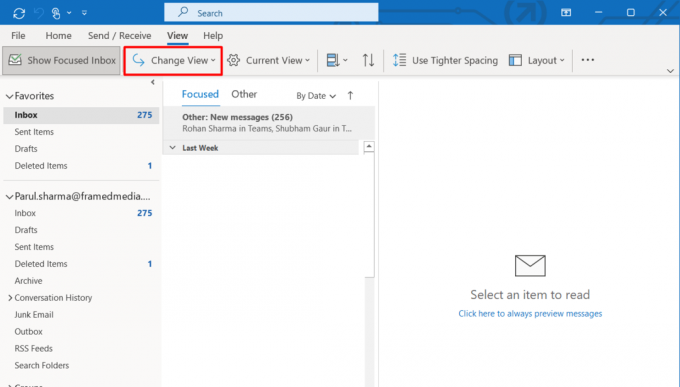
4. Teraz si vyberte Kompaktný získať predvolené zobrazenie v programe Outlook.

Odporúčané:
- Ako vyriešiť problém s prepnutím účtu Facebook Messenger
- Ako zmeniť názov streamu na Twitchi
- Ako zmeniť obrázok na pozadí Microsoft Teams
- Ako zmeniť telefónne číslo na Yahoo Mail
Dúfame, že ste sa dozvedeli o ako zmeniť zobrazenie v programe Outlook na predvolené. Neváhajte nás kontaktovať so svojimi otázkami a návrhmi prostredníctvom sekcie komentárov nižšie. Dajte nám tiež vedieť, o čom sa chcete dozvedieť ďalej.